Di Nimisha V S
Come aggiungere l'opzione Cartella compressa (zippata) nel menu Invia a in Windows 10: – I file di grandi dimensioni possono essere compressi per facilitarne l'accesso e il trasferimento. Una cartella compressa compressa consuma molto meno spazio su disco e facilita il trasferimento dei file. Così possiamo comprimere i nostri file e creare compresso con zip cartelle se vogliamo renderlo facilmente portabile. Possiamo facilmente creare una cartella compressa compressa utilizzando lo strumento integrato di Windows. Per questo è sufficiente fare clic con il pulsante destro del mouse sul file o sulla cartella che deve essere compresso e selezionare l'opzione Cartella compressa (zippata) dal menu Invia a. Di solito questa opzione è presente in ogni sistema. Ma hai mai avuto il problema di non trovare l'opzione Cartella compressa (zippata) nel menu Invia a?
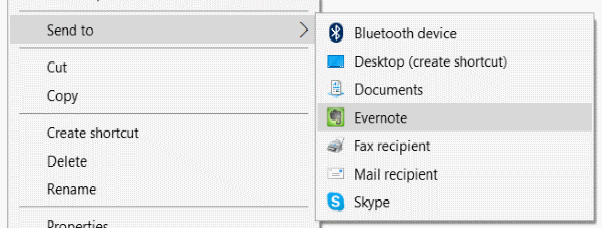
Se hai questo problema, possiamo facilmente ripristinare questa opzione eseguendo i seguenti passaggi. A volte potrebbe essere necessario scaricare manualmente il file Compressed folder.zip.
- Apri la casella Esegui comando premendo i tasti Windows + R. Quindi digita %systemdrive%\Users\Default\AppData\Roaming\Microsoft\Windows\SendTo nella casella di comando e fare clic su OK.
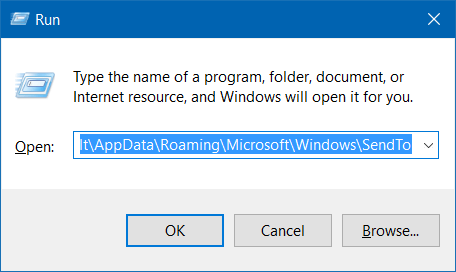
2.Ora copia la cartella Compressa (zippata) da questa cartella.
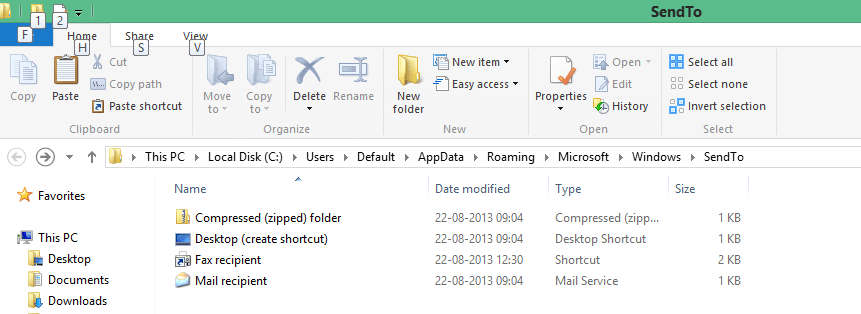
Se non riesci a trovare il file in questa cartella, potrebbe essere necessario scaricare manualmente il file Compressed folder.zip.
3. Dopo aver ottenuto la cartella Compressa (zippata), aprire la casella di comando Esegui premendo i tasti Windows+R e digitare il shell: sendto comando nella casella di comando e fare clic su OK.
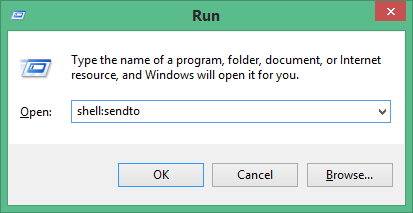
4.Incollare la cartella compressa (zippata) precedentemente copiata o scaricata in questa cartella.
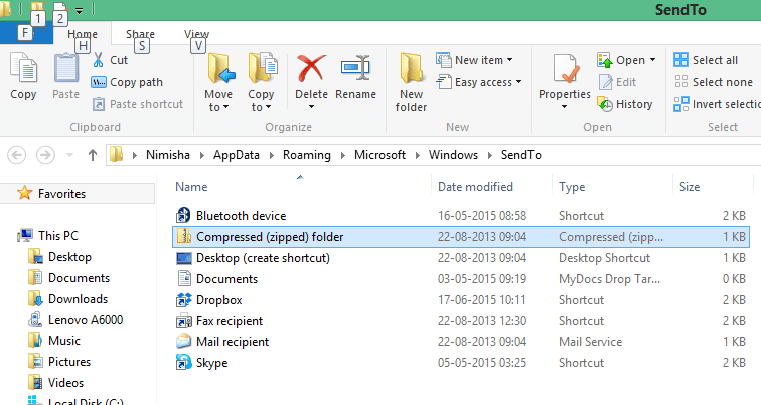
Ora il tuo problema è risolto. Puoi fare clic con il pulsante destro del mouse su qualsiasi file e selezionare il menu Invia a e troverai l'opzione Cartella compressa (zippata). In questo modo puoi facilmente creare cartelle compresse (zip).
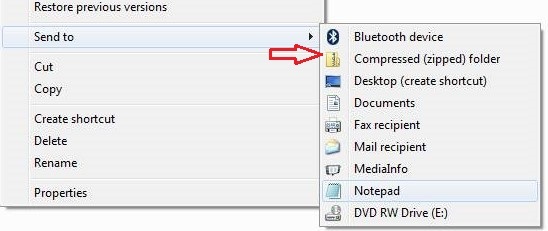
La creazione di cartelle compresse compresse fa sì che i file consumino molto meno spazio su disco. Così possiamo caricare i file o inviarli ad altri sistemi con più facilità.
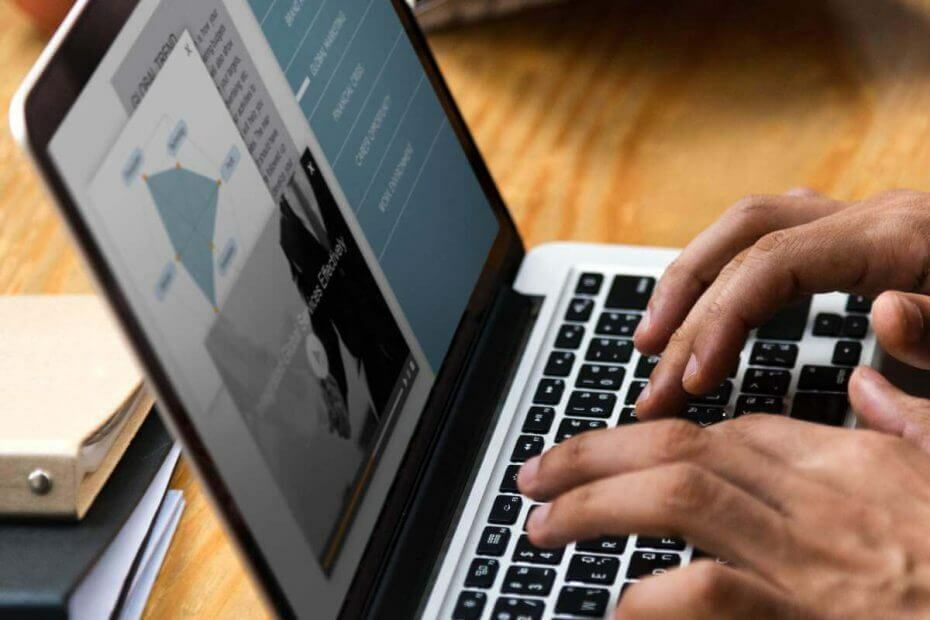
![Rimuovere il gruppo Home su Windows 10 [GUIDA PASSO PER PASSO]](/f/f30fa4eb6ddab1824f7edb03e77fde10.jpg?width=300&height=460)
![[FIX] Non disponi dei diritti di accesso a questo file Errore VMware](/f/87e343d820f654a5c34bfde7d927b5ef.jpg?width=300&height=460)